Cum să configurați WooCommerce pe WordPress: Un ghid pentru începători!
Publicat: 2021-01-12Vrei să începi un magazin online, dar nu știi de unde să începi? Ai venit la locul potrivit. În acest ghid, veți învăța cum să configurați WooCommerce pe site-ul dvs. WordPress pentru a vă începe afacerea de comerț electronic în cel mai scurt timp.
De ce să folosiți WooCommerce?
WooCommerce este cel mai popular plugin WordPress atunci când vine vorba de construirea de magazine de comerț electronic . Indiferent dacă creați magazine online uriașe sau oferiți servicii freelancing, WooCommerce are instrumentele potrivite pentru a vă ajuta să vă vindeți produsele și serviciile online. Numărul său mare de instrumente și caracteristici îl fac, de asemenea, unul dintre cele mai bune instrumente de comerț electronic. În plus, există mii de pluginuri și teme concepute pentru WooCommerce, ceea ce îl face și mai atractiv pentru orice magazin.
Dacă propriul serviciu WooCommerce nu este suficient pentru dvs., puteți activa pluginuri suplimentare pentru nevoile dvs. În plus, utilizarea temelor WooCommerce face ca configurarea să fie o sarcină destul de ușoară. Gama sa uriașă de funcționalități axate pe comerțul electronic și suportul suplimentar pentru opțiunile de la terțe părți fac din WooCommerce cel mai flexibil instrument atunci când vine vorba de configurarea afacerii dvs. online.
Cea mai bună parte este că WooCommerce este complet gratuit și ușor de utilizat , așa că puteți începe magazinul dvs. online în cel mai scurt timp fără să plătiți un cent. Deci, dacă doriți să creați un magazin online și să începeți să vă vindeți produsele și serviciile online, WooCommerce este o alegere excelentă. În acest ghid, vă vom arăta cum să-l configurați și să profitați la maximum de el.
Cum să instalați și să configurați WooCommerce pe WordPress
Să începem ghidul nostru instalând pluginul WooCommerce. Vom începe prin a presupune că ați configurat deja gazda site-ului dvs. și ați instalat WordPress pe serverele dvs. Aceasta include și configurarea serviciilor de găzduire. Dacă doriți să aflați mai multe despre ce companie de găzduire să utilizați, puteți consulta această postare.
Instalarea și activarea WooCommerce Wizard
Mai întâi, deschideți tabloul de bord WordPress și accesați Plugin-uri > Adăugați nou. Apoi, utilizați bara de căutare din dreapta sus pentru a căuta WooCommerce. Pluginul va apărea în rezultate, așa că apăsați pe Instalare și apoi faceți clic pe butonul Activare . 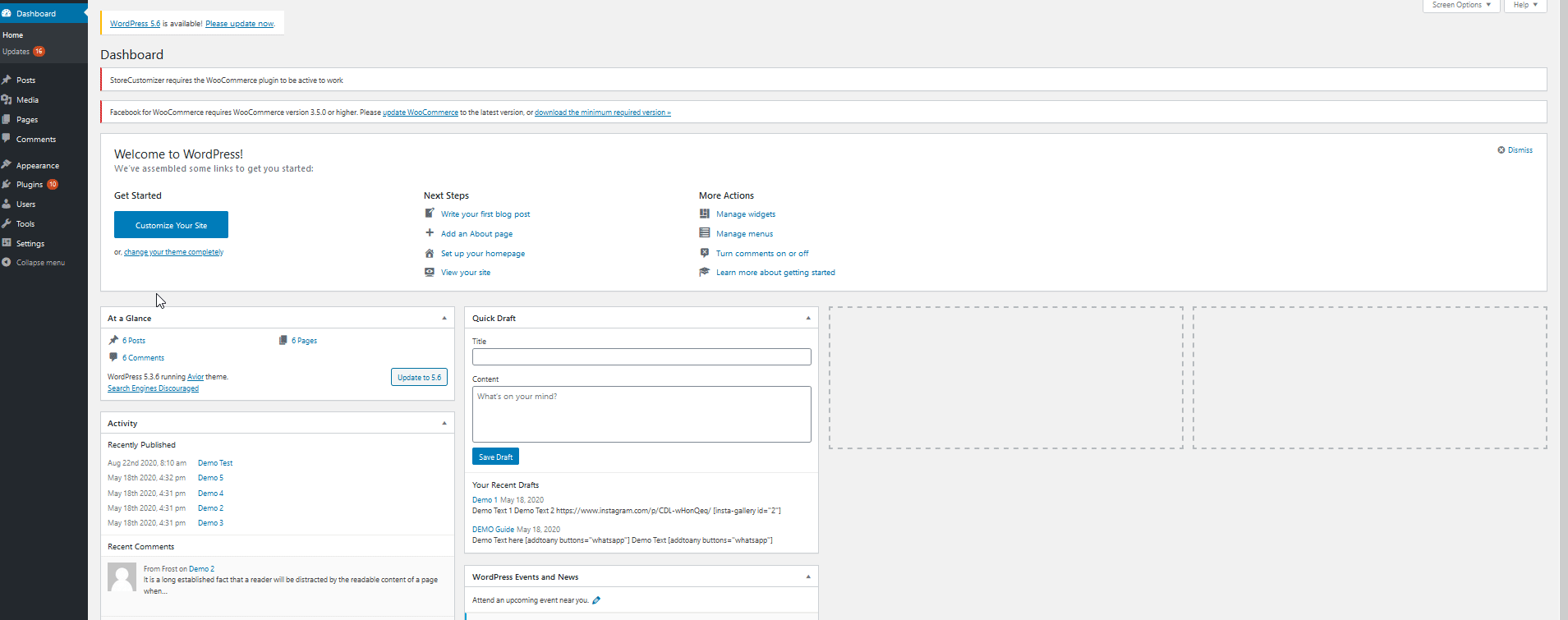
Apoi, să vă configuram magazinul WooCommerce adăugând câteva detalii importante privind afacerea dvs. Faceți clic pe WooCommerce pe bara laterală de administrator WordPress și veți fi redirecționat către un nou ecran unde va trebui să vă configurați magazinul.
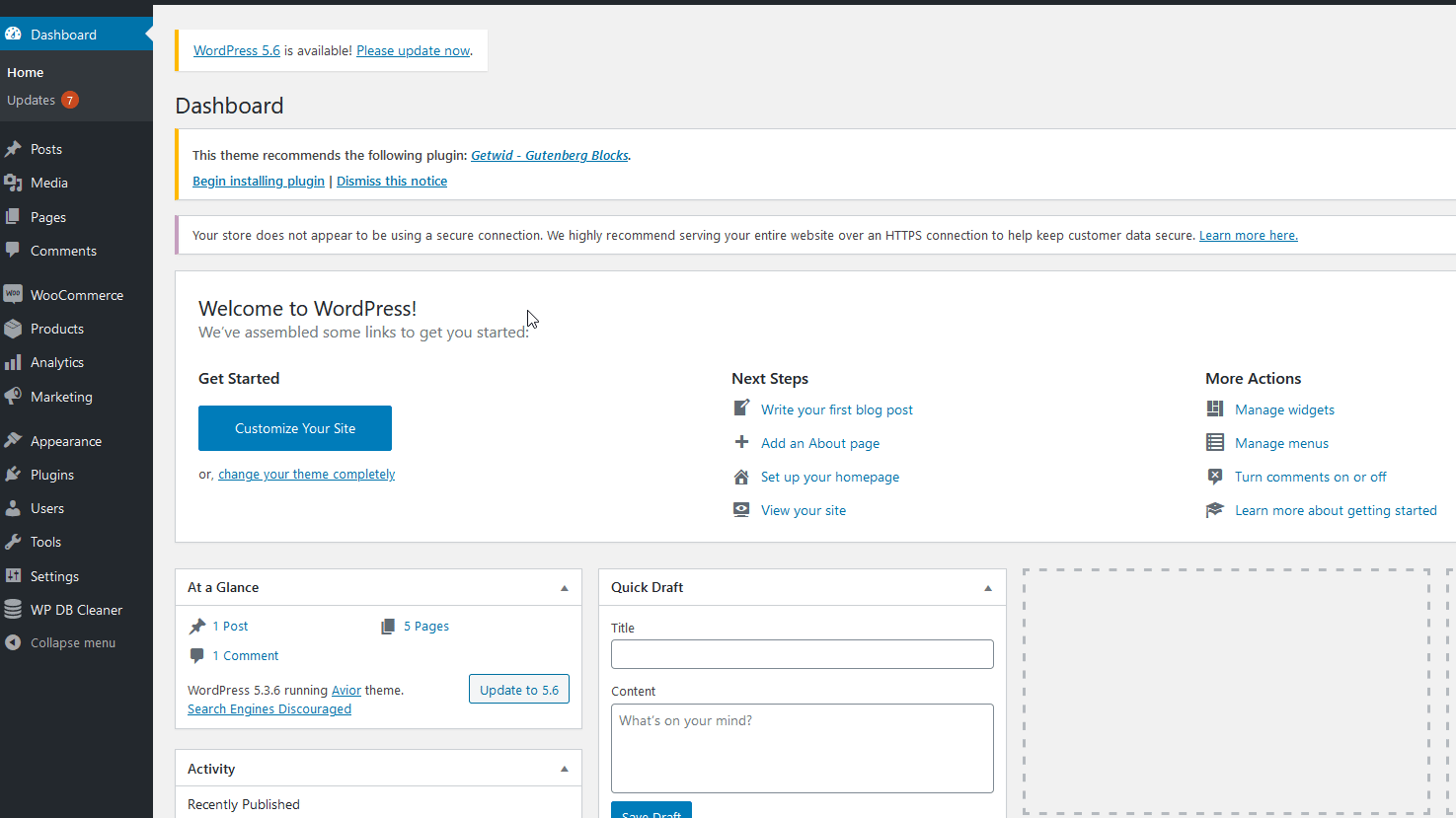 În primul rând, va trebui să introduceți adresa fizică a magazinului dvs., țara/regiunea, orașul și codul poștal.
În primul rând, va trebui să introduceți adresa fizică a magazinului dvs., țara/regiunea, orașul și codul poștal.
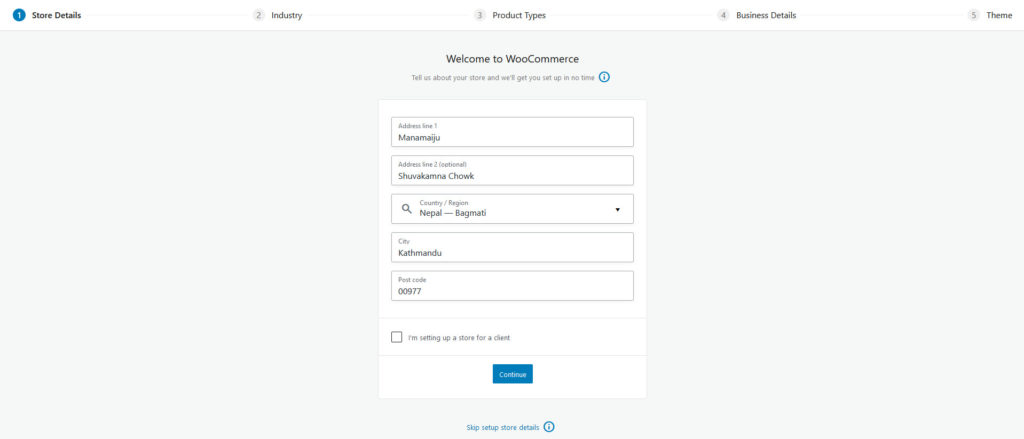 Apoi, selectați industria în care operează magazinul dvs. și tipul de produse pe care le veți vinde pe site-ul dvs. WooCommerce. Produsele fizice și descărcările sunt gratuite, dar abonamentele, abonamentele, rezervările, pachetele și produsele personalizabile necesită o taxă suplimentară.
Apoi, selectați industria în care operează magazinul dvs. și tipul de produse pe care le veți vinde pe site-ul dvs. WooCommerce. Produsele fizice și descărcările sunt gratuite, dar abonamentele, abonamentele, rezervările, pachetele și produsele personalizabile necesită o taxă suplimentară.
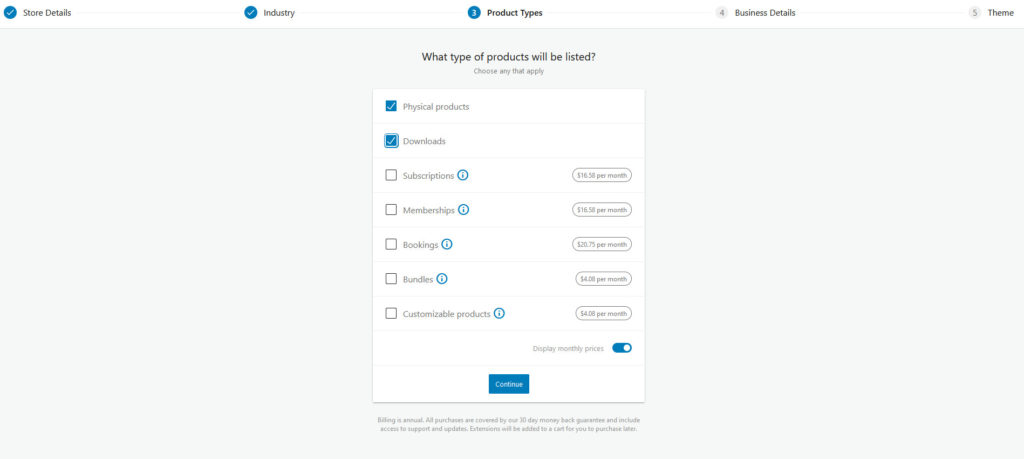 După aceea, veți putea include detalii suplimentare, cum ar fi câte produse intenționați să vindeți și dacă dețineți alte platforme pe care doriți să vă vindeți produsele/serviciile.
După aceea, veți putea include detalii suplimentare, cum ar fi câte produse intenționați să vindeți și dacă dețineți alte platforme pe care doriți să vă vindeți produsele/serviciile.
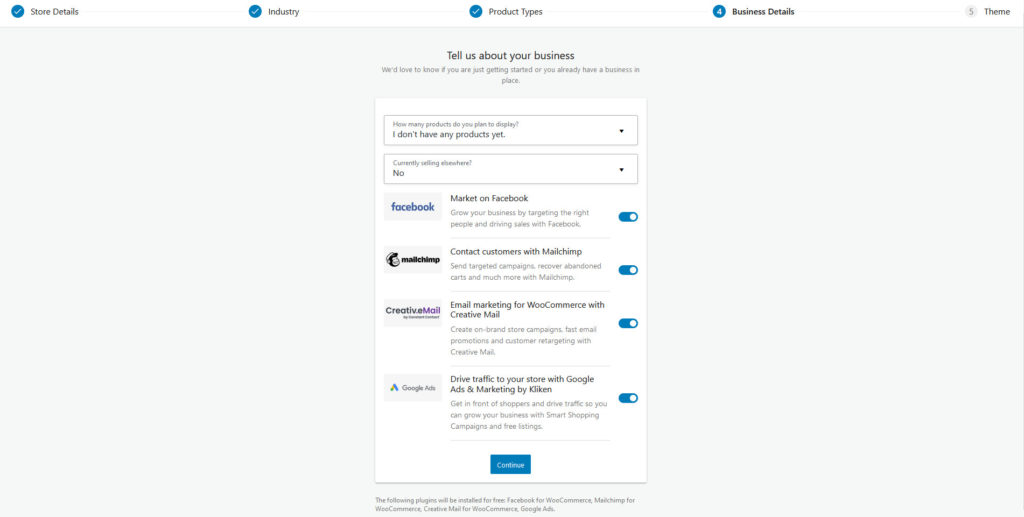
Alegerea unei teme și a unui șablon WooCommerce
În cele din urmă, configurarea vă va întreba și dacă doriți să utilizați o temă WooCommerce , pe care o recomandăm cu căldură. Temele WooCommerce vă permit să vă proiectați site-ul web și să îl transformați într-un magazin online atractiv, cu o estetică perfectă pentru a se potrivi mărcii și produselor dvs.
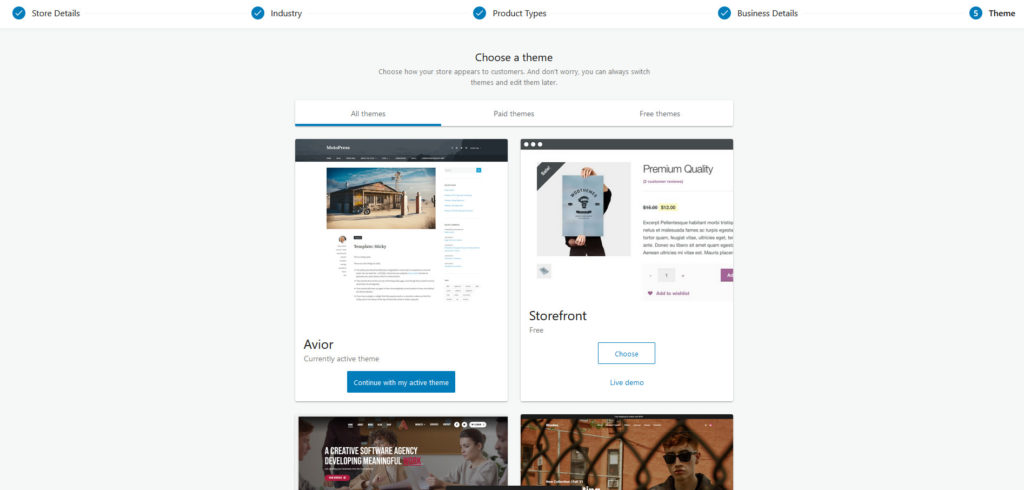
Aceste teme sunt create special pentru WooCommerce și pentru diferite tipuri de magazine WooCommerce. Fie că construiți site-uri web de modă, magazine alimentare online, un site web pentru a vinde software sau un portofoliu de fotografie, vor exista o mulțime de teme din care puteți alege. Și cea mai bună parte este că aceste teme vin cu instrumente suplimentare pentru a vă ajuta să vă gestionați și să vă gestionați magazinul. Există multe teme WooCommerce acolo. Dacă nu sunteți sigur pe care să alegeți, aruncați o privire la lista noastră cu cele mai bune teme pentru WooCommerce.
- Cele mai bune teme WooCommerce pentru WordPress
- Cele mai bune teme WooCommerce gratuite
Cum să adăugați produse noi și să le gestionați în WooCommerce
După ce ați terminat configurarea inițială, este timpul să adăugați produsele. Pentru a vă verifica lista de produse, în tabloul de bord WordPress, accesați Produse .
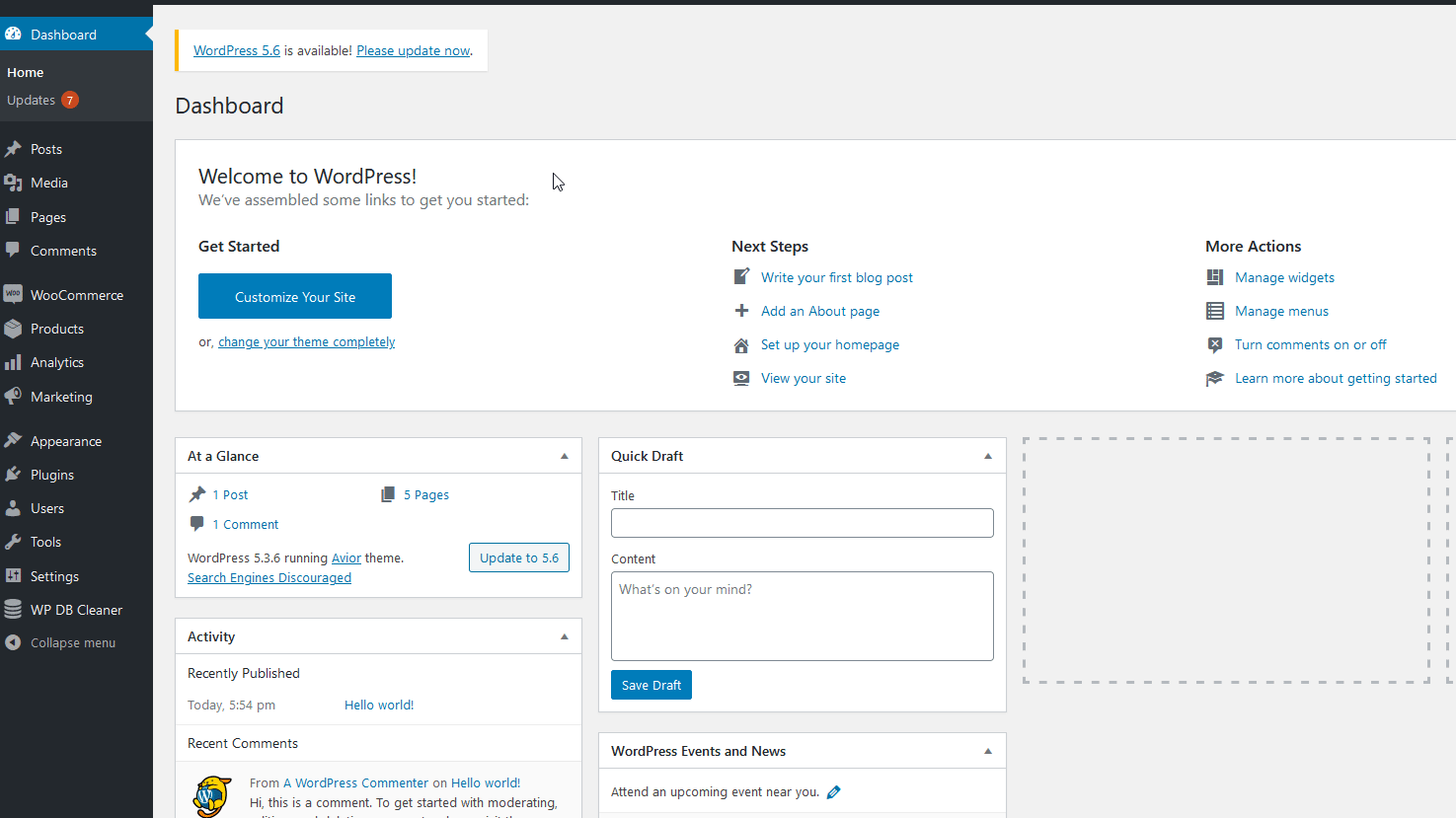 Pentru a adăuga un produs nou în magazinul dvs. WooCommerce, faceți clic pe Adăugare nou . De asemenea, puteți importa produse, dar vom presupune că porniți de la zero pentru acest ghid.
Pentru a adăuga un produs nou în magazinul dvs. WooCommerce, faceți clic pe Adăugare nou . De asemenea, puteți importa produse, dar vom presupune că porniți de la zero pentru acest ghid.
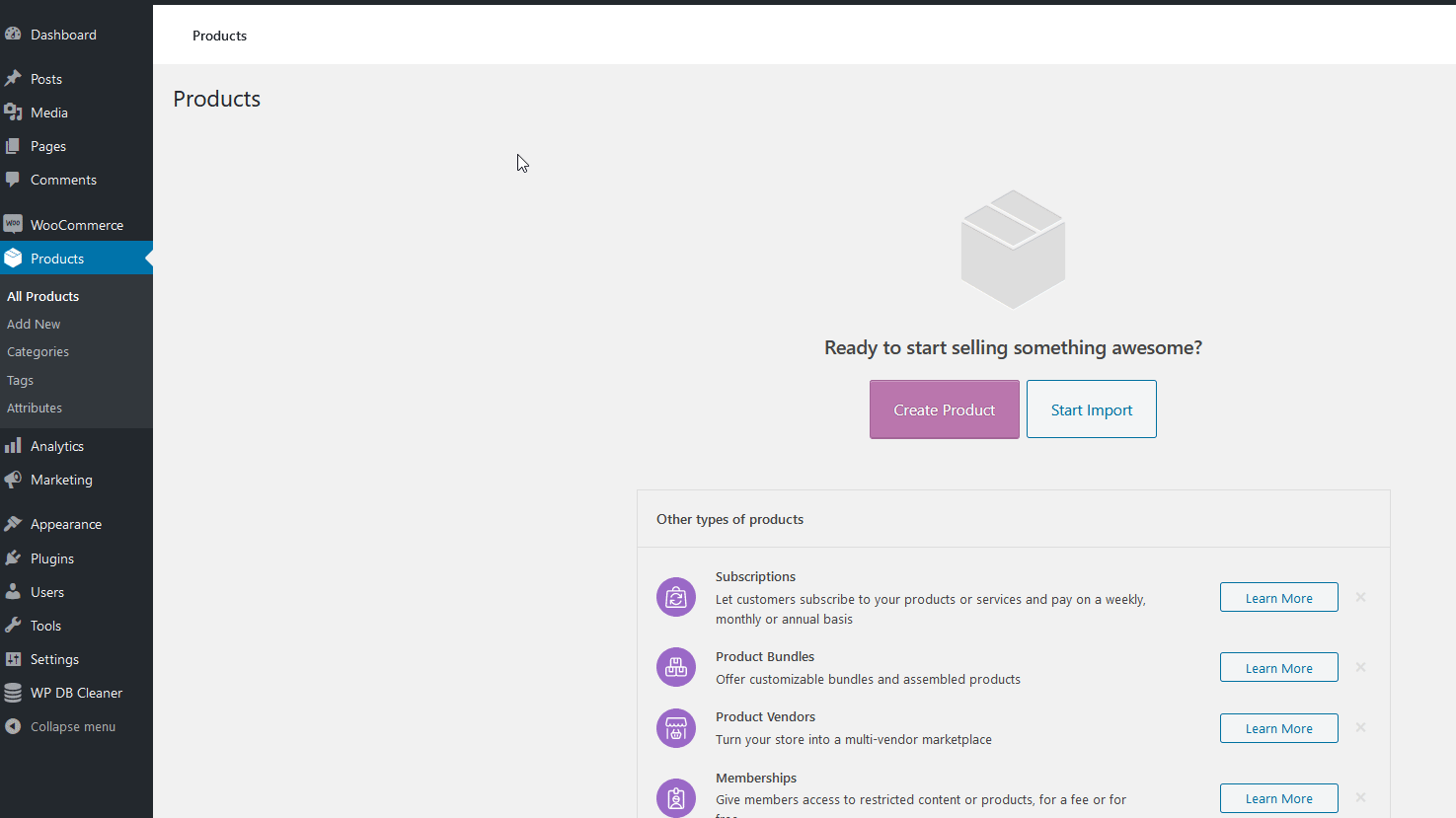 Acum, să adăugăm câteva detalii importante de care va avea nevoie produsul tău WooCommerce. Trebuie să dați un nume produsului și puteți adăuga și o scurtă descriere a acestuia.
Acum, să adăugăm câteva detalii importante de care va avea nevoie produsul tău WooCommerce. Trebuie să dați un nume produsului și puteți adăuga și o scurtă descriere a acestuia.
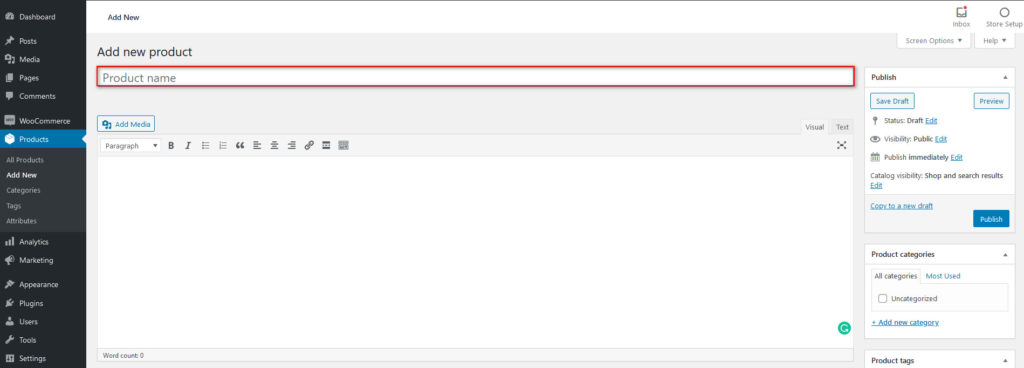
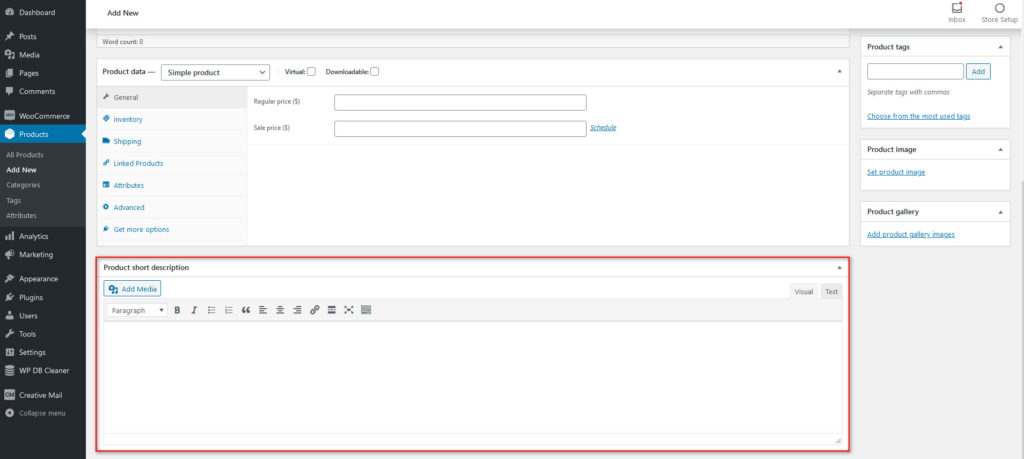 Apoi, trebuie să editați detaliile cheie pentru produsul dvs. WooCommerce , cum ar fi tipul de produs (simplu, grupat, variabil sau extern) și prețul în secțiunea Date despre produs . Faceți clic pe opțiunea dropdown pentru a selecta tipul dvs. de produs și apoi decideți dacă produsul dvs. va fi Virtual , Descărcabil sau Licență făcând clic pe opțiunile din dreapta de lângă acesta.
Apoi, trebuie să editați detaliile cheie pentru produsul dvs. WooCommerce , cum ar fi tipul de produs (simplu, grupat, variabil sau extern) și prețul în secțiunea Date despre produs . Faceți clic pe opțiunea dropdown pentru a selecta tipul dvs. de produs și apoi decideți dacă produsul dvs. va fi Virtual , Descărcabil sau Licență făcând clic pe opțiunile din dreapta de lângă acesta.
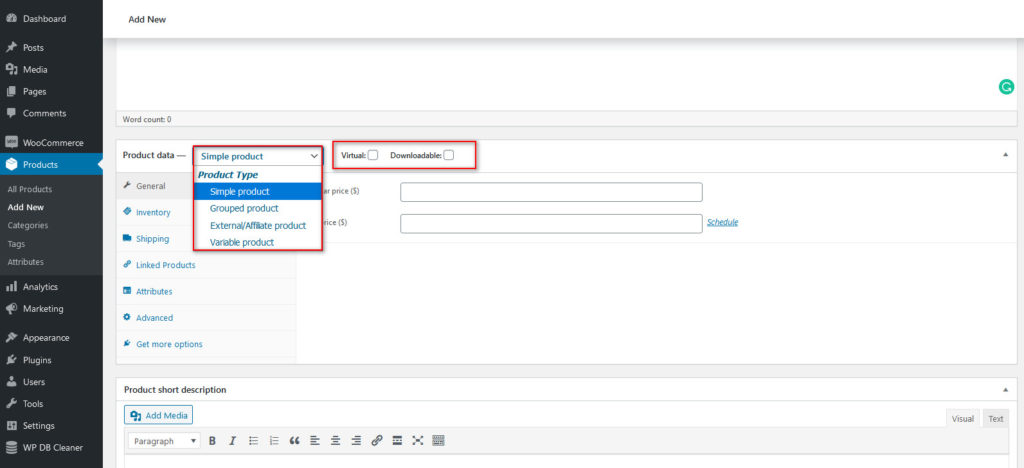
File cu date despre produs
După aceea, faceți clic pe diferitele file din Date despre produs și editați detaliile WooCommerce în consecință. Puteți personaliza următoarele detalii în aceste file: 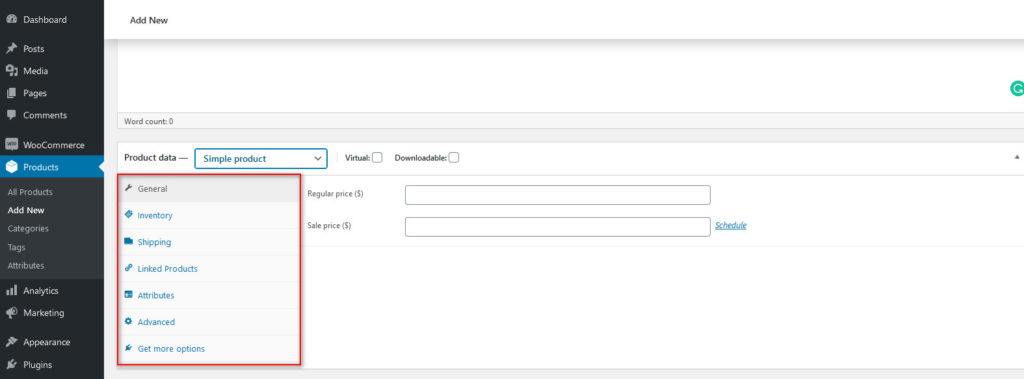
- General : pentru a gestiona prețul obișnuit, precum și prețul de vânzare pentru produsul dvs. Inventar : activați funcțiile de gestionare a stocurilor. Puteți adăuga SKU (unitatea de păstrare a stocurilor), un identificator unic pentru fiecare produs și serviciu pe care îl vindeți și să specificați dacă produsul este în stoc, epuizat sau în așteptare.
- Livrare : puteți adăuga detalii de livrare la produsele dvs., cum ar fi greutatea, dimensiunile și clasa de expediere. Pentru mai multe informații despre cum să activați adresa de expediere în WooCommerce, consultați acest ghid.
- Produse conectate : aici puteți adăuga produse pentru vânzări încrucișate, up-selling și pachete.
- Atribute : din această filă, puteți include atribute și detalii personalizate produsului dvs., cum ar fi culoarea, accente, calitate și multe altele. Pentru mai multe informații despre cum să creați atribute implicite, aruncați o privire la această postare.
- Avansat : puteți include o notă personalizată pentru clienții dvs. după ce aceștia vă achiziționează produsul/serviciul. De asemenea, puteți activa recenziile și puteți utiliza opțiunea pentru a afișa ordinea meniului.
- Variante : Această filă va fi oferită ca opțiune dacă alegeți tipul de produs ca Variabilă . Aici adăugați toate detaliile despre produsele dvs., cum ar fi culoarea, dimensiunile etc. În plus, puteți include imagini personalizate, prețuri și alte detalii pentru fiecare variație. Este demn de remarcat faptul că mai întâi trebuie să includeți un atribut personalizat în fila Atribute pentru a adăuga un atribut de variație.
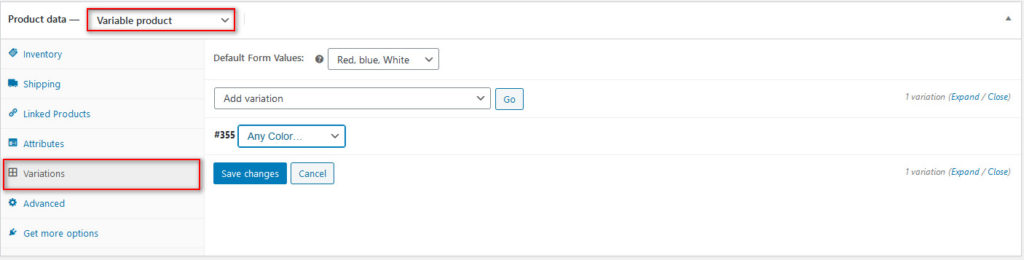

Adăugarea unui produs WooCommerce
Pentru această demonstrație, vom adăuga un produs cu o imagine. Dați un nume produsului dvs., alegeți detaliile secțiunii Date despre produs, faceți clic pe Setați imaginea produsului în bara laterală din dreapta și faceți clic pe Publicare. Noul articol din magazin ar trebui să fie gata pentru a fi adăugat în magazin. 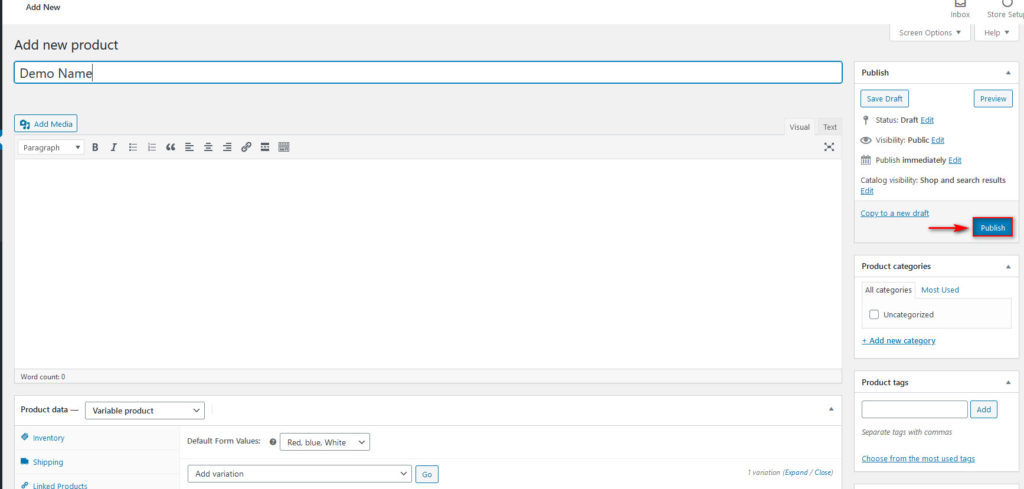 Adăugarea de produse este mult mai mult decât acest proces simplu, așa că dacă doriți o explicație mai aprofundată a produselor WooCommerce, consultați acest ghid complet.
Adăugarea de produse este mult mai mult decât acest proces simplu, așa că dacă doriți o explicație mai aprofundată a produselor WooCommerce, consultați acest ghid complet.
Creați și personalizați paginile Magazinului WooCommerce
Următorul pas pentru a vă configura WooCommerce este să vă personalizați paginile Magazinului. Aceasta include pagina dvs. Magazin, pagina Coș, Checkout și multe altele. Deoarece magazinele online au nevoie de mai multe pagini pentru a funcționa, WooCommerce creează mai multe pagini pentru tine în timpul instalării:
- Magazin : aici vă expuneți produsele și serviciile.
- Coș: coșul de cumpărături în care clienții pot arunca o privire și își pot ajusta comanda înainte de finalizarea comenzii. Dacă utilizați o finalizare de o pagină sau pluginuri care simplifică finalizarea, cum ar fi Direct Checkout, pagina coșului de cumpărături este afișată direct pe pagina de finalizare a achiziției.
- Finalizare: este pagina în care cumpărătorii își introduc detaliile, cum ar fi numele, adresa de livrare, metoda de plată și așa mai departe, pentru a finaliza achiziția.
- Contul meu: este locul în care utilizatorii își pot vedea informațiile personale și pot urmări comenzile lor.
ACeste pagini implicite sunt un bun punct de plecare, dar vă recomandăm să le personalizați pentru a îmbunătăți experiența cumpărătorilor și pentru a vă crește vânzările. Personalizarea acestor pagini după configurarea temei dvs. WooCommerce poate dura ceva timp, așa că puteți urma ghidurile noastre dedicate pentru a personaliza toate aceste pagini individuale și pentru a vă asigura că toate caracteristicile necesare sunt prezente în toate paginile dvs. WooCommerce.
- Cum să personalizați pagina WooCommerce Shop: Ghidul complet
- Cum să vă personalizați pagina Contul meu WooCommerce
- Personalizarea paginii produsului WooCommerce în Elementor
- Editați pagina Shop WooCommerce în mod programatic
- Cum să personalizați finalizarea plății WooCommerce
Acoperirea WooCommerce Essentials
Acum că ați configurat WooCommerce pe WordPress, să aruncăm o privire la unele dintre cele mai importante secțiuni pe care ar trebui să vă concentrați. Înainte de a începe să adăugați mai multe funcționalități și să vă personalizați magazinul, trebuie să înțelegeți ce puteți face cu instrumentele pe care WooCommerce le oferă în mod implicit. Așa că haideți să aruncăm o privire la unele dintre cele mai importante secțiuni și la modul în care le puteți folosi în avantajul dvs. maxim.
Rapoarte/Analitice
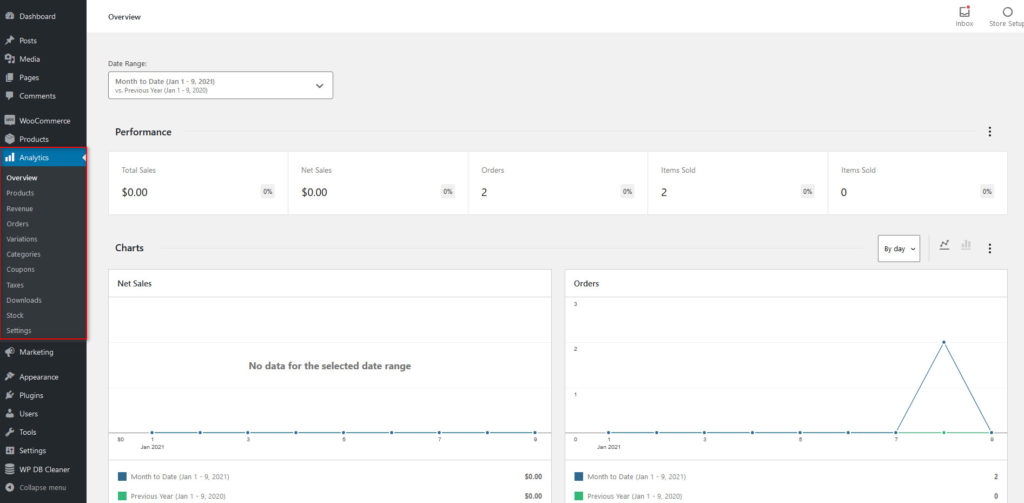 Rapoarte/Analitice este o filă esențială care îți arată cum se vând produsele tale WooCommerce și cât de populare sunt produsele tale printre clienții tăi. Aici puteți vedea câte produse ați vândut, comenzile, vânzările totale, venitul mediu pe comandă și alte informații suplimentare folosind grafice clare pentru o vizualizare ușoară. În plus, puteți vedea statistici pentru anumite perioade, zile, luni sau trimestre și chiar să comparați performanța în timp.
Rapoarte/Analitice este o filă esențială care îți arată cum se vând produsele tale WooCommerce și cât de populare sunt produsele tale printre clienții tăi. Aici puteți vedea câte produse ați vândut, comenzile, vânzările totale, venitul mediu pe comandă și alte informații suplimentare folosind grafice clare pentru o vizualizare ușoară. În plus, puteți vedea statistici pentru anumite perioade, zile, luni sau trimestre și chiar să comparați performanța în timp.
De asemenea, puteți obține informații suplimentare despre cele mai importante articole vândute, categoriile de top, veniturile realizate, stocurile disponibile, taxele și multe altele. Analizând aceste date, puteți lua deciziile corecte pentru a vă dezvolta afacerea.
Setări
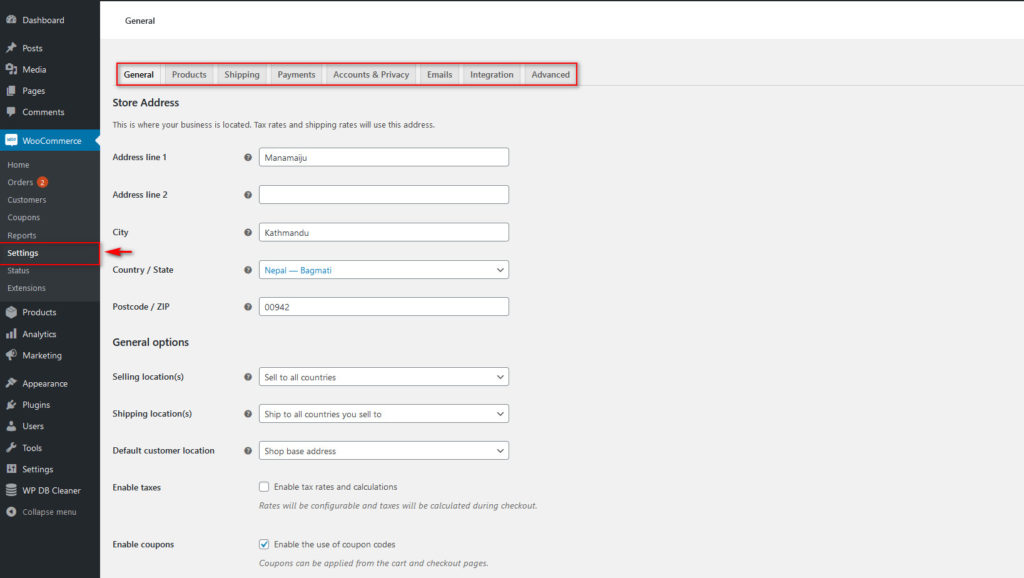 Fila Setări este locul în care faceți cea mai mare parte a configurației și personalizării magazinului dvs. WooCommerce, fie că este vorba despre configurarea expedierii produsului, adresa magazinului, conturile, metodele de plată sau notificările prin e-mail.
Fila Setări este locul în care faceți cea mai mare parte a configurației și personalizării magazinului dvs. WooCommerce, fie că este vorba despre configurarea expedierii produsului, adresa magazinului, conturile, metodele de plată sau notificările prin e-mail.
În plus, puteți configura opțiunile valutare, puteți adăuga zone de expediere și puteți configura setări de confidențialitate pentru clienții dvs. Dacă sunteți familiarizat cu setările WooCommerce, puteți accesa fila Avansat pentru a personaliza și gestiona paginile WooCommerce, punctele finale de finalizare a comenzii, filele din pagina de cont și multe altele.
Comenzi
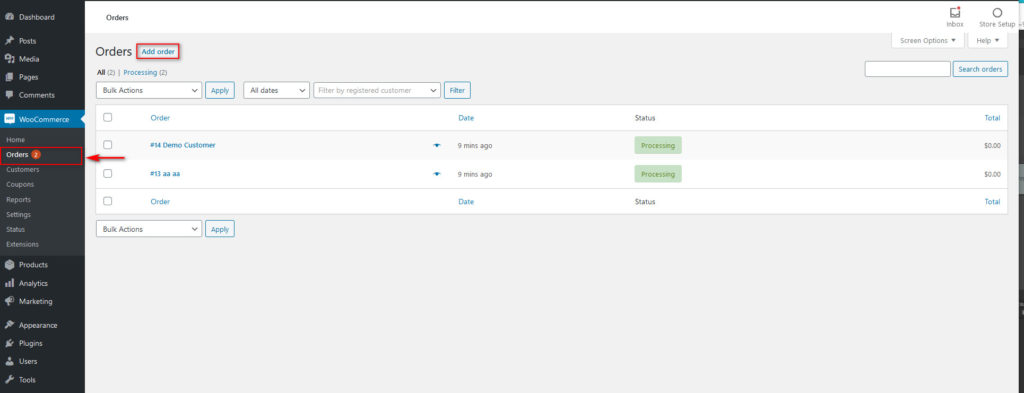 Pagina Comenzi este locul unde puteți vedea comenzile clienților dvs. De aici le puteți procesa sau efectua acțiuni suplimentare, cum ar fi trimiterea de facturi prin e-mail sau retrimiterea notificărilor de comenzi noi. De asemenea, puteți adăuga comenzi noi de aici manual, dacă este necesar.
Pagina Comenzi este locul unde puteți vedea comenzile clienților dvs. De aici le puteți procesa sau efectua acțiuni suplimentare, cum ar fi trimiterea de facturi prin e-mail sau retrimiterea notificărilor de comenzi noi. De asemenea, puteți adăuga comenzi noi de aici manual, dacă este necesar.
Marketing/cupoane
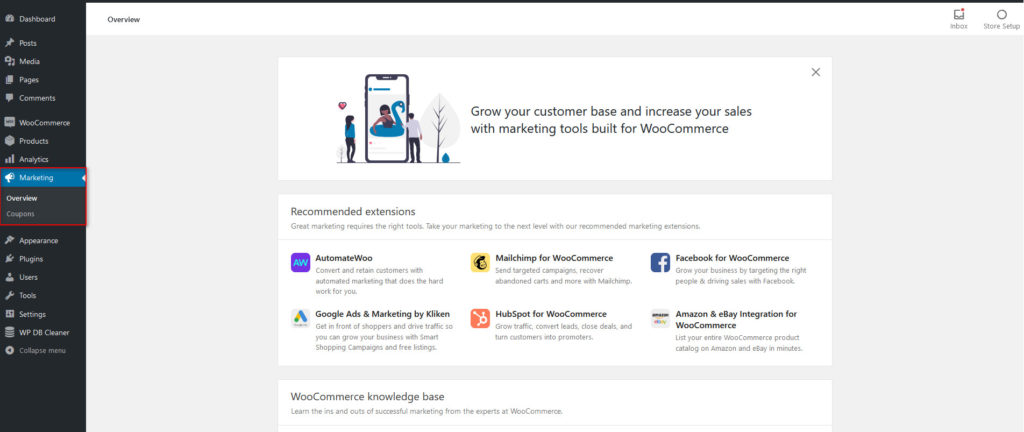 Marketingul este o parte esențială a configurației site-ului dvs. WooCommerce. Dacă doriți ca afacerea dvs. să crească, trebuie să vă comercializați produsele către publicul potrivit. Pagina de marketing vă permite să configurați instrumente de marketing, cum ar fi MailChimp, Google Ads, AutomateWoo și altele. Folosind aceste plugin-uri, puteți configura modalități fiabile de a vă comercializa produsele și de a îmbunătăți generarea de clienți potențiali a site-ului dvs. pentru vânzări maxime.
Marketingul este o parte esențială a configurației site-ului dvs. WooCommerce. Dacă doriți ca afacerea dvs. să crească, trebuie să vă comercializați produsele către publicul potrivit. Pagina de marketing vă permite să configurați instrumente de marketing, cum ar fi MailChimp, Google Ads, AutomateWoo și altele. Folosind aceste plugin-uri, puteți configura modalități fiabile de a vă comercializa produsele și de a îmbunătăți generarea de clienți potențiali a site-ului dvs. pentru vânzări maxime.
Din această secțiune, puteți, de asemenea, să creați, să gestionați și să urmăriți cupoanele pentru a vedea cât de bine au performanțe. Acestea sunt doar câteva dintre cele mai importante secțiuni, dar există multe alte lucruri pe care le puteți face. Deci, după ce ați configurat WooCommerce, vă recomandăm să aruncați o privire asupra tuturor noilor file pentru a înțelege mai bine instrumentele oferite de WooCommerce pentru a vă dezvolta afacerea.
Cum să adăugați mai multe funcționalități la WooCommerce
Un lucru grozav despre WooCommerce este capacitatea de a folosi pluginuri și extensii suplimentare pentru a-și îmbunătăți funcționalitățile. Fie că folosești pluginuri pentru a-ți personaliza pagina de plată, pentru a edita paginile WooCommerce folosind creatorii de pagini sau pentru a-ți configura întregul magazin pe o altă pagină de socializare, pluginurile acoperă o gamă largă de funcții pentru tine și fac lucrurile mult mai convenabile.
De exemplu, puteți crea liste de e-mail, gestionați stocul, completați automat comenzile, configurați e-mailuri automate și răspunsuri la comandă pentru clienții dvs. și multe altele. Pentru a verifica toate extensiile și pluginurile WooCommerce disponibile, puteți să răsfoiți depozitul de pluginuri WordPress sau să accesați WooCommerce > Extensii în tabloul de bord WordPress și să căutați instrumentele optime pentru afacerea dvs. 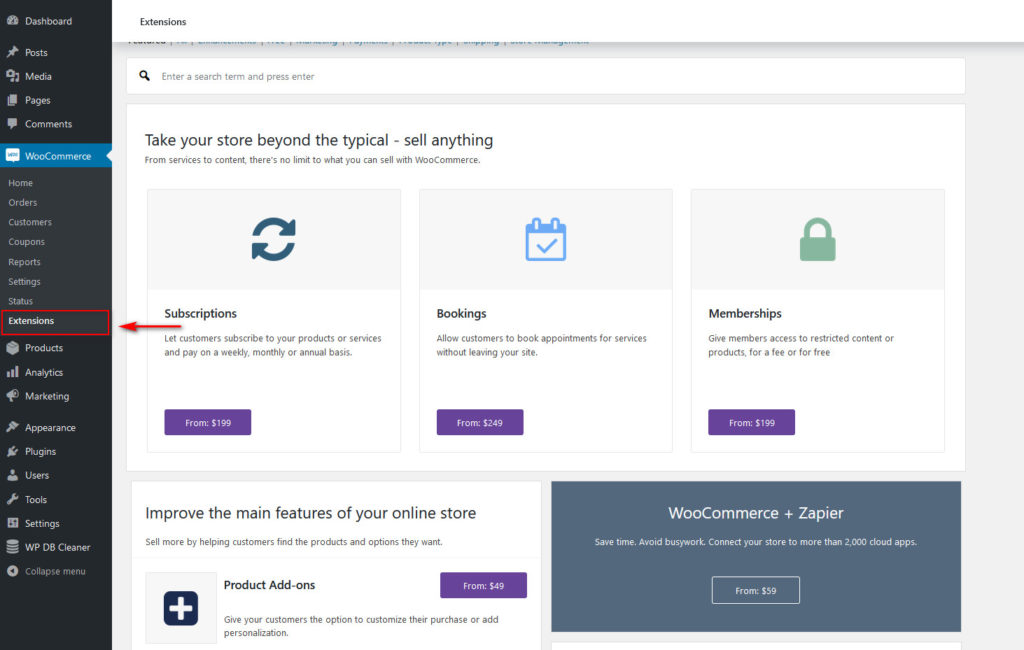 Veți vedea că există multe instrumente acolo, așa că pentru a vă ușura viața, puteți consulta lista noastră cu cele mai bune plugin-uri WooCommerce.
Veți vedea că există multe instrumente acolo, așa că pentru a vă ușura viața, puteți consulta lista noastră cu cele mai bune plugin-uri WooCommerce.
Bonus: Ce să faci când pagina magazinului WooCommerce este goală?
Una dintre cele mai frecvente probleme cu care se confruntă proprietarii de magazine este aceea că pagina magazinului este goală. Există mai multe motive pentru care pagina magazinului WooCommerce ar putea fi goală. Unele dintre aceste probleme sunt ușor de rezolvat, în timp ce altele necesită soluții mai complexe. Unele dintre cele mai frecvente cauze sunt:
- Configurarea paginii de magazin
- Incompatibilitate plugin
- Permalink-uri
- Vizibilitatea catalogului
Pentru mai multe informații despre cum să rezolvați fiecare dintre aceste probleme, consultați ghidul nostru complet despre cum să remediați pagina magazinului WooCommerce goală .
Concluzie
Pe scurt, WooCommerce este cel mai bun instrument disponibil pentru cei care doresc să înceapă o afacere online sau doresc să-și vândă produsele și serviciile online. Acest plugin WordPress este ușor de utilizat, gratuit și vă va ajuta să aveți magazinul dvs. de comerț electronic în funcțiune în cel mai scurt timp.
În acest ghid, v-am arătat cum să configurați WooCommerce pe site-ul dvs. WordPress . Deși primii pași sunt destul de simpli, ar trebui să faceți mult mai mult pentru a vă personaliza magazinul și a profita la maximum de el.
Să rezumam rapid pașii pe care ar trebui să îi luați în considerare în timp ce vă configurați magazinul WooCommerce:
- Alegeți și utilizați o temă WooCommerce care se potrivește afacerii dvs
- Configurați-vă Produsele, Magazinul și alte pagini WooCommerce cu toate elementele necesare
- Personalizați paginile
- Asigurați-vă că Produsele dvs. au toate detaliile necesare, cum ar fi numele, tipul, prețul și așa mai departe
- Găsiți și alegeți pluginurile WooCommerce potrivite pentru funcționalități suplimentare
WooCommerce are mult mai mult decât acest ghid, așa că dacă aveți nevoie de ajutor, spuneți-ne în comentariile de mai jos.
